WPS表格调整行高的方法教程
2023-06-14 09:31:11作者:极光下载站
wps表格是很多小伙伴都在使用的一款软件,在其中我们有时候适当调整表格的样式效果,比如我们可以适当调整表格的行高列宽,调整表格的边框线粗细和颜色,调整表格的隔行底纹填充效果等等。如果我们需要在电脑版WPS表格中调整行间距,小伙伴们知道具体该如何进行操作吗,其实操作方法是非常简单的。我们只需要进行几个非常简单的操作步骤就可以了,小伙伴们可以打开自己的WPS表格后跟着下面的图文步骤一起动手操作起来。接下来,小编就来和小伙伴们分享具体的操作步骤了,有需要或者是有兴趣了解的小伙伴们快来和小编一起往下看看吧!
操作步骤
第一步:点击打开表格,点击表格左上方的三角形图标选中整个表格,或者点击需要调整的表格区域第一行的行号,然后按住shift键的同时点击最后一行选中需要调整的指定区域;
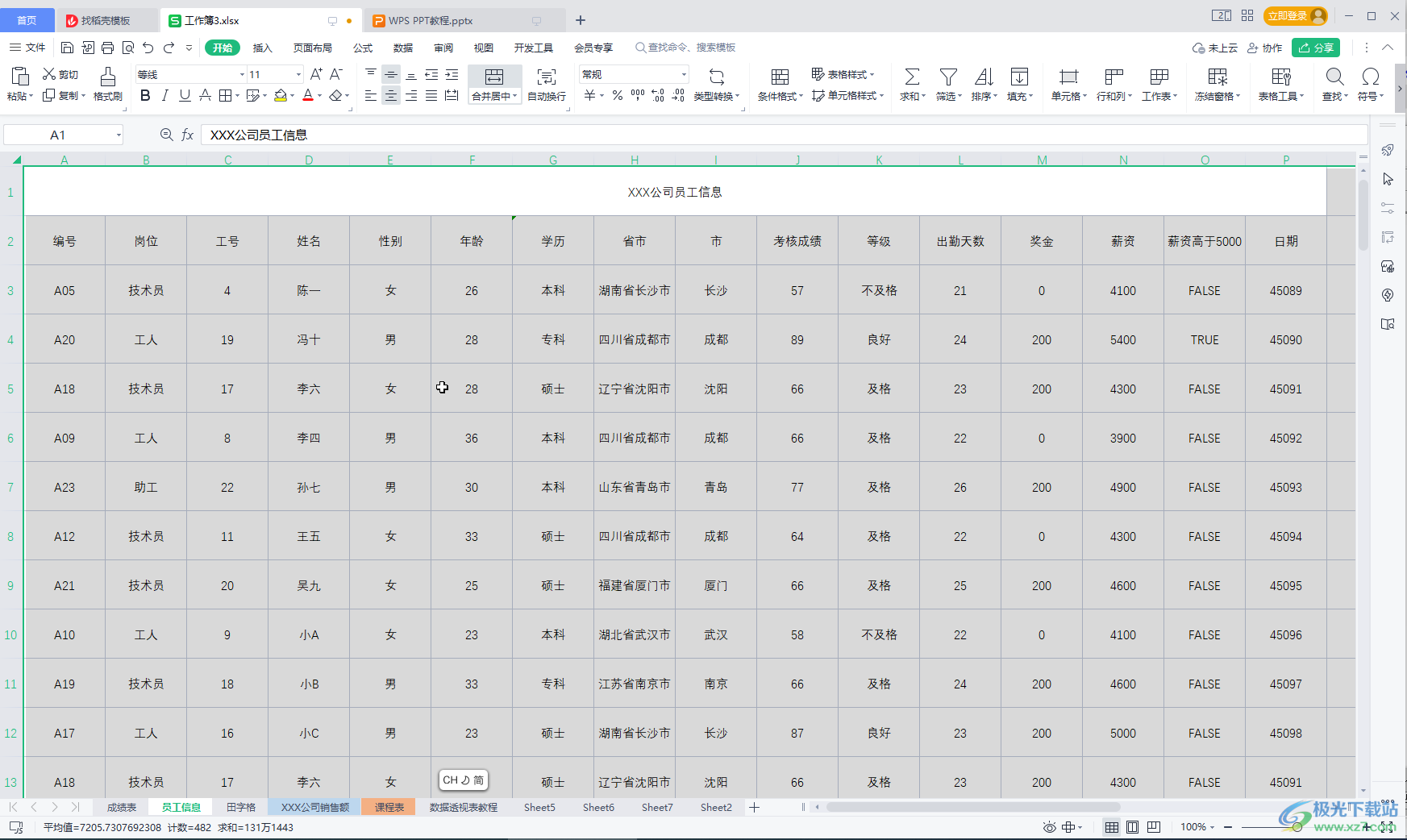
第二步:方法1.将鼠标悬停到任意行之间的边界线上,鼠标变成如图所示的黑色双向箭头时上下拖动;
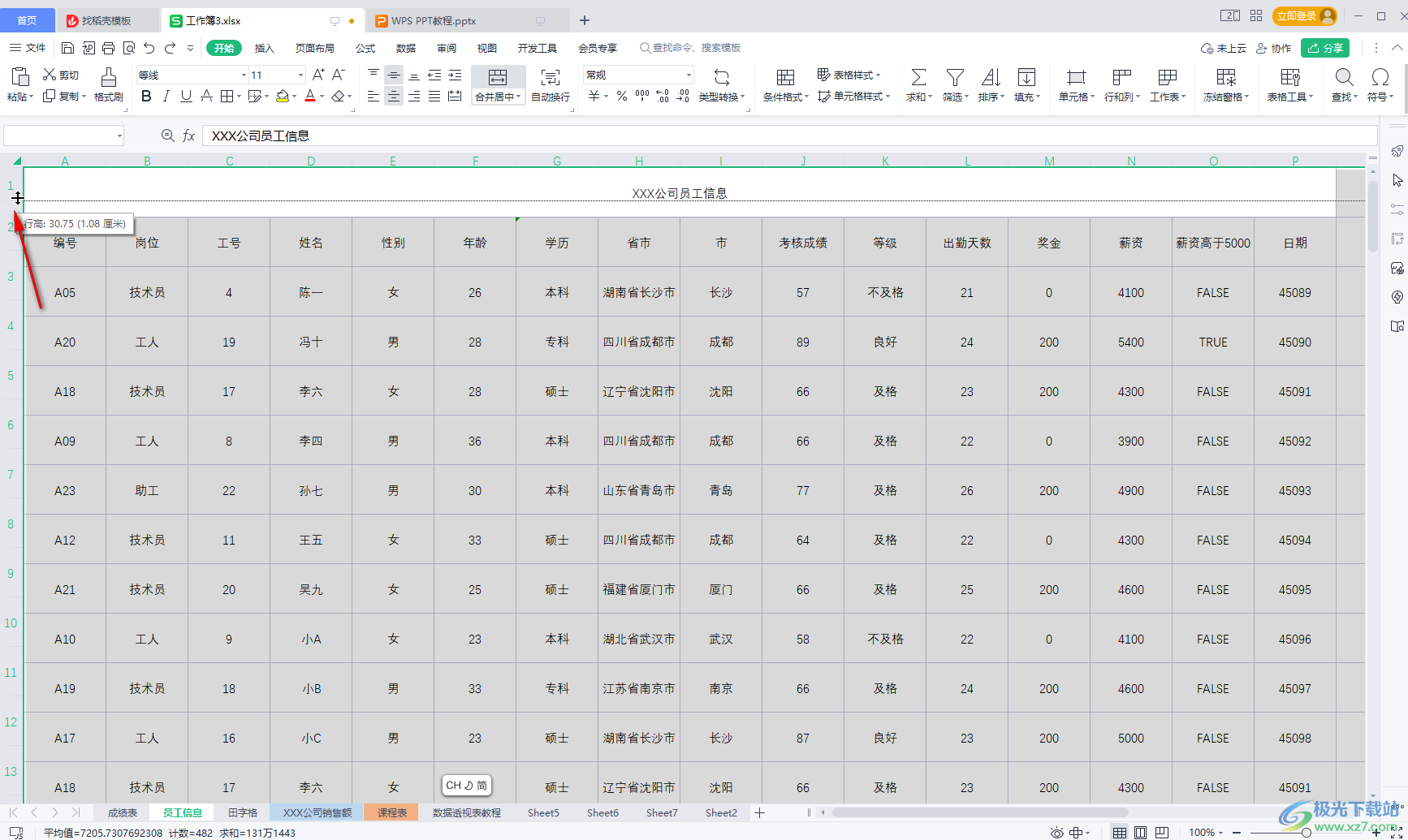
第三步:就可以批量调整行高了,如果需要调整列宽,可以将鼠标悬停到任意列之间的分界线后左右拖动进行调整;

第四步:方法2.选中区域后,在“开始”选项卡中点击“行和列”——“最适合的行高”,系统会自动进行调整;
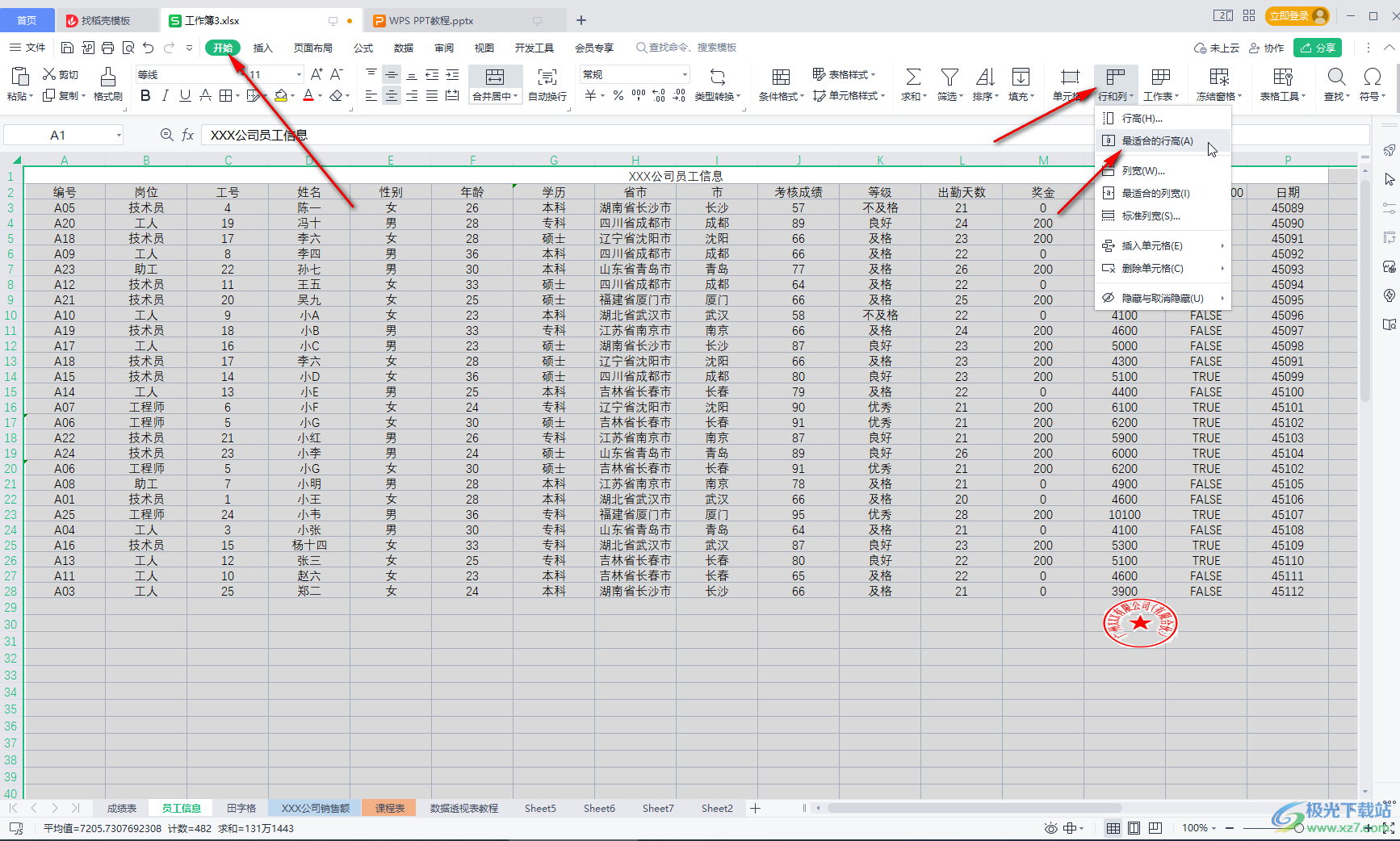
第五步:方法3.在“行和列”的子选项中点击“行高”,可以在打开的窗口中设置指定参数。
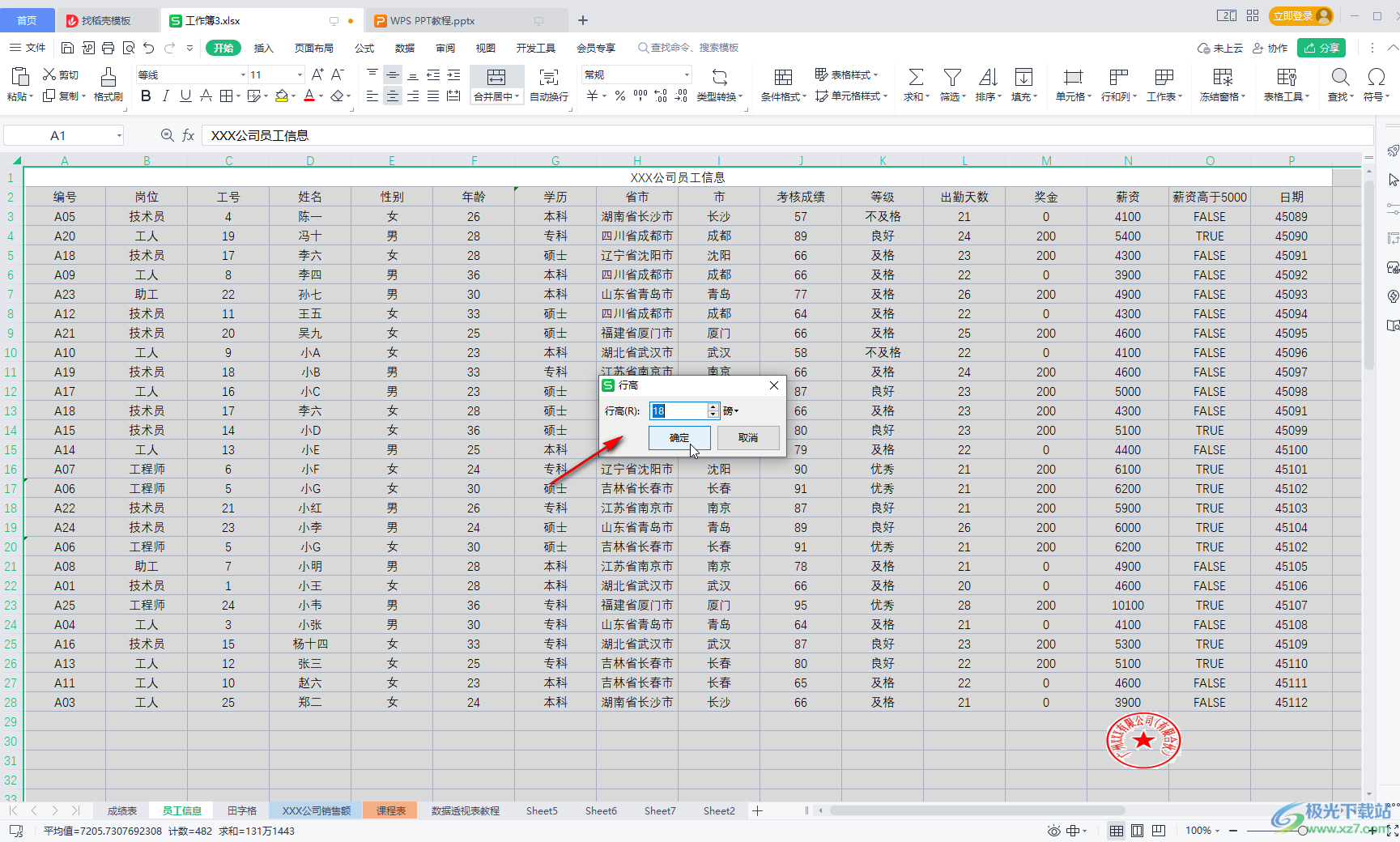
以上就是电脑版WPS表格中调整行距的方法教程的全部内容了。上面的三种方法操作起来都是非常简单的,小伙伴们可以打开自己的Wps软件后跟着步骤一起动手操作起来。
